Kako podijeliti internet? Saznajte kako dijeliti Wi-Fi s mobitela na mobitel ili laptop, prednosti, mane i uputstva za Android i iPhone!
Dijeljenje interneta postalo je svakodnevna potreba, bilo da ste na putu, radite od kuće ili želite povezati više uređaja na jednu mrežu. Wi-Fi tethering, mobilni hotspot i druge metode omogućavaju brzo i jednostavno dijeljenje interneta s mobitela na mobitel, računar ili laptop.
⇒ BRZI LINKOVI
- Šta je dijeljenje interneta?
- Prednosti dijeljenja interneta
- Mane dijeljenja interneta
- Kako podijeliti internet s mobitela na mobitel
- Kako podijeliti internet s mobitela na računar ili laptop
- Dijeljenje interneta na Android uređajima
- Kako podijeliti internet na iPhone uređajima
- Savjeti za sigurno dijeljenje interneta
Ovaj članak pruža detaljan vodič o tome kako podijeliti internet, uključujući prednosti, mane, uputstva za Android i iPhone uređaje, te savjete za sigurno i efikasno korištenje ove funkcije.
Šta je dijeljenje interneta?
Definicija i osnovni pojmovi
Dijeljenje interneta, poznato kao tethering ili hotspot, omogućava da jedan uređaj (npr. mobitel) dijeli svoju mobilnu ili Wi-Fi internet vezu s drugim uređajima. Ovo je posebno korisno kada nema dostupne Wi-Fi mreže ili kada želite uštediti na dodatnim internet paketima.
Vrste dijeljenja interneta
- Wi-Fi hotspot: Mobitel pretvara mobilne podatke u Wi-Fi signal za više uređaja.
- USB tethering: Internet se dijeli putem USB kabla, idealno za računare.
- Bluetooth tethering: Sporija veza, ali štedi bateriju za dijeljenje s jednim uređajem.
Prednosti dijeljenja interneta
Mobilnost i praktičnost
Dijeljenje interneta omogućava povezivanje bilo gdje gdje postoji mobilni signal, idealno za putovanja ili rad na daljinu.
Ušteda troškova
Umjesto kupovine posebnog internet paketa za svaki uređaj, možete koristiti jedan mobilni plan, što smanjuje troškove.
Jednostavnost korištenja
Većina modernih uređaja ima ugrađene funkcije za dijeljenje interneta, koje se aktiviraju u nekoliko koraka.
Ove funkcije omogućavaju brzo povezivanje bez potrebe za dodatnim aplikacijama, čineći dijeljenje interneta dostupnim svima.
Mane dijeljenja interneta
Brzo pražnjenje baterije
Korištenje hotspota može isprazniti bateriju mobitela za 1–2 sata, posebno ako je povezano više uređaja.
Ograničenja mobilnih podataka
Mobilni planovi često imaju ograničenje podataka, a dijeljenje može brzo potrošiti mjesečnu kvotu.
Sigurnosni rizici
Nesigurne šifre ili javne mreže mogu izložiti vaše podatke hakerima, posebno ako dijelite internet na javnim mjestima.

Kako podijeliti internet s mobitela na mobitel
Korištenje mobilnog hotspota
Mobilni hotspot omogućava dijeljenje interneta putem Wi-Fi signala:
- Uključite mobilne podatke na mobitelu.
- Idite na Postavke > Mreža i internet > Hotspot i tethering (Android) ili Postavke > Personal Hotspot (iPhone).
- Aktirajte hotspot i postavite šifru.
- Na drugom mobitelu pronađite Wi-Fi mrežu i unesite šifru.
Dijeljenje putem Bluetootha
Bluetooth tethering je sporiji, ali štedi bateriju:
- Uparite dva mobitela putem Bluetootha.
- U postavkama hotspota uključite Bluetooth tethering.
- Na drugom mobitelu odaberite Bluetooth mrežu za povezivanje.
Kako podijeliti internet s mobitela na računar ili laptop
Wi-Fi hotspot
Slično dijeljenju na mobitel, Wi-Fi hotspot omogućava povezivanje računara na mobilni internet putem Wi-Fi mreže. Računar mora imati Wi-Fi adapter.
USB tethering
USB tethering je idealan za stabilnu vezu:
- Povežite mobitel s računarom USB kablom.
- U postavkama mobitela uključite USB tethering.
- Računar će automatski prepoznati internet vezu.
Bluetooth tethering
Slično kao za mobitel, Bluetooth tethering se koristi za računare s Bluetooth podrškom, ali je sporiji od Wi-Fi ili USB veze.
Dijeljenje interneta na Android uređajima
Postavljanje hotspota na Androidu
Android uređaji imaju jednostavnu funkciju hotspota:
- Idite na Postavke > Mreža i internet > Hotspot i tethering.
- Uključite Wi-Fi hotspot i postavite naziv mreže i šifru.
- Drugi uređaj se povezuje na ovu mrežu kao na običan Wi-Fi.
Specifičnosti Android verzija
Novi Android verzije (npr. Android 14 ili 15 u 2025.) omogućavaju automatsko dijeljenje s uređajima prijavljenim na isti Google račun, uz bolju kontrolu potrošnje podataka.
Kako podijeliti internet na iPhone uređajima
Aktiviranje Personal Hotspot na iPhoneu
iPhone koristi Personal Hotspot funkciju:
- Idite na Postavke > Personal Hotspot ili Postavke > Mobilni podaci > Personal Hotspot.
- Uključite opciju Dozvoli drugima da se pridruže i postavite šifru.
- Povežite drugi uređaj putem Wi-Fi, USB-a ili Bluetootha.

Razlike između iOS verzija
iOS 18 (očekivan u 2025.) donosi poboljšanja u upravljanju hotspotom, uključujući bolju integraciju sa Mac uređajima i automatsko povezivanje za Apple ekosistem.
Savjeti za sigurno dijeljenje interneta
Korištenje jakih šifri
Postavite snažnu šifru za hotspot (najmanje 8 znakova, kombinacija slova, brojeva i simbola) kako biste spriječili neovlašteni pristup.
Izbjegavanje javnih mreža
Ne dijelite internet na javnim mjestima bez VPN-a jer hakeri mogu presresti podatke.
Praćenje potrošnje podataka
Koristite aplikacije operatora ili ugrađene alate u Androidu/iPhoneu za praćenje potrošnje kako biste izbjegli prekoračenje mobilnih podataka.
Zaključak
Dijeljenje interneta jednostavan je i praktičan način da povežete više uređaja na jednu mrežu, bilo putem Wi-Fi hotspota, USB-a ili Bluetootha. Android i iPhone uređaji nude intuitivne funkcije za dijeljenje, ali važno je voditi računa o sigurnosti i potrošnji podataka.
Prednosti poput mobilnosti i uštede troškova čine ovu opciju privlačnom, dok mane poput pražnjenja baterije i sigurnosnih rizika zahtijevaju pažnju. Slijedite naš vodič i savjete kako biste efikasno i sigurno podijelili internet u 2025. godini.



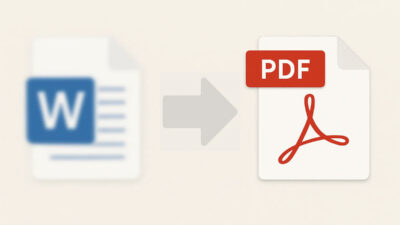
Budite prvi koji će komentarisati ovaj članak!